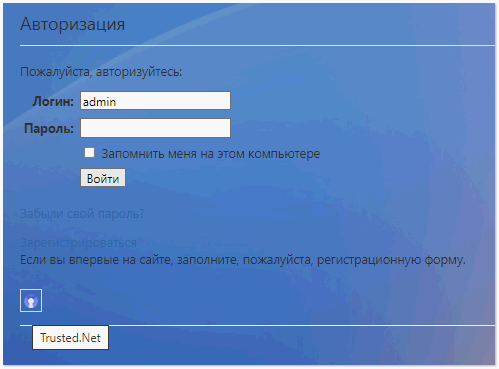Подключение 1С-Битрикс
При подключении системы 1С-Битрикс к системе Trusted.ID для аутентификации пользователей требуется:
- создание приложения в Trusted.ID;
- настройка на стороне системы 1С-Битрикс.
Создание приложения в Trusted.ID¶
- Авторизоваться или зарегистрироваться в системе Trusted.ID.
-
Создать приложение по описанию раздела Приложения, заполнив поля:
- Адрес приложения - адрес инсталляции системы 1С-Битрикс;
- Возвратный URL #1 (Redirect_uri) - <адрес инсталляции 1С-Битрикс>/bitrix/tools/oauth/trustedid.php.
-
Перейти в настройки приложения. Необходимо скопировать значения полей Идентификатор (Client_id) и Секретный ключ (client_secret).
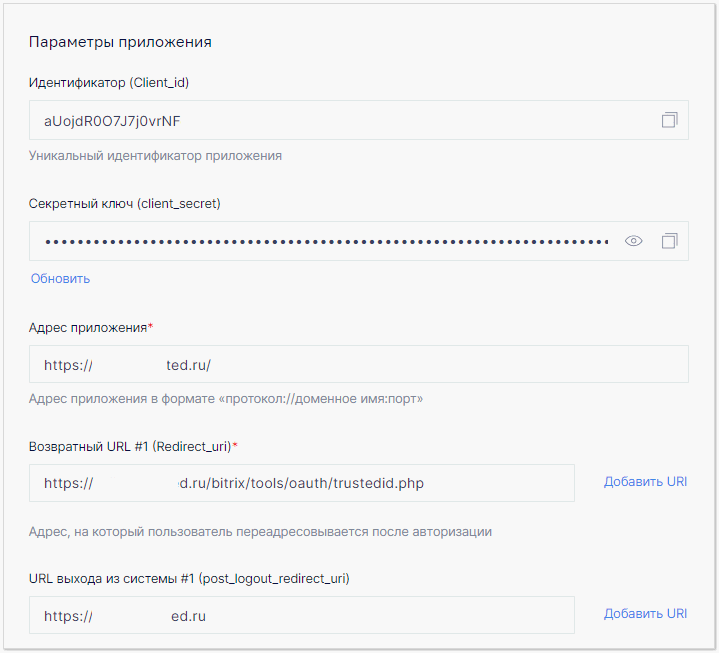
Настройка системы 1С-Битрикс¶
- В 1С-Битрикс установить модуль Trusted.ID 2.
-
Перейти к настройкам модуля в административной части интерфейса сайта: Администрирование - Настройки - настройки продукта - Настройки модулей - Trusted.ID 2 и заполнить поля:
- название сервиса, которое будет отображаться при наведении на логотип на форме авторизации (Trusted.ID);
- файл логотипа сервиса, который будет отображаться в виде иконки на форме авторизации.
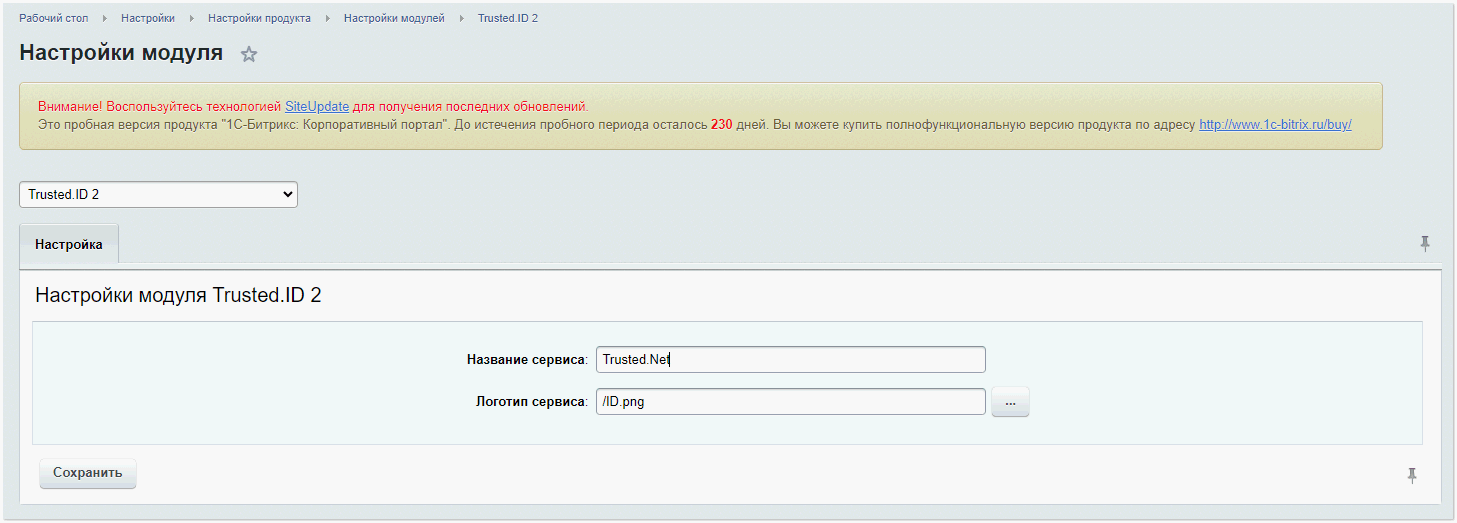
-
Сохранить изменения.
- Перейти к настройкам параметров модуля: Администрирование - Настройки - настройки продукта - Настройки модулей - Социальные сервисы.
-
В разделе Внешние сервисы включить флаг для настроенного названия сервиса Trusted.ID 2.
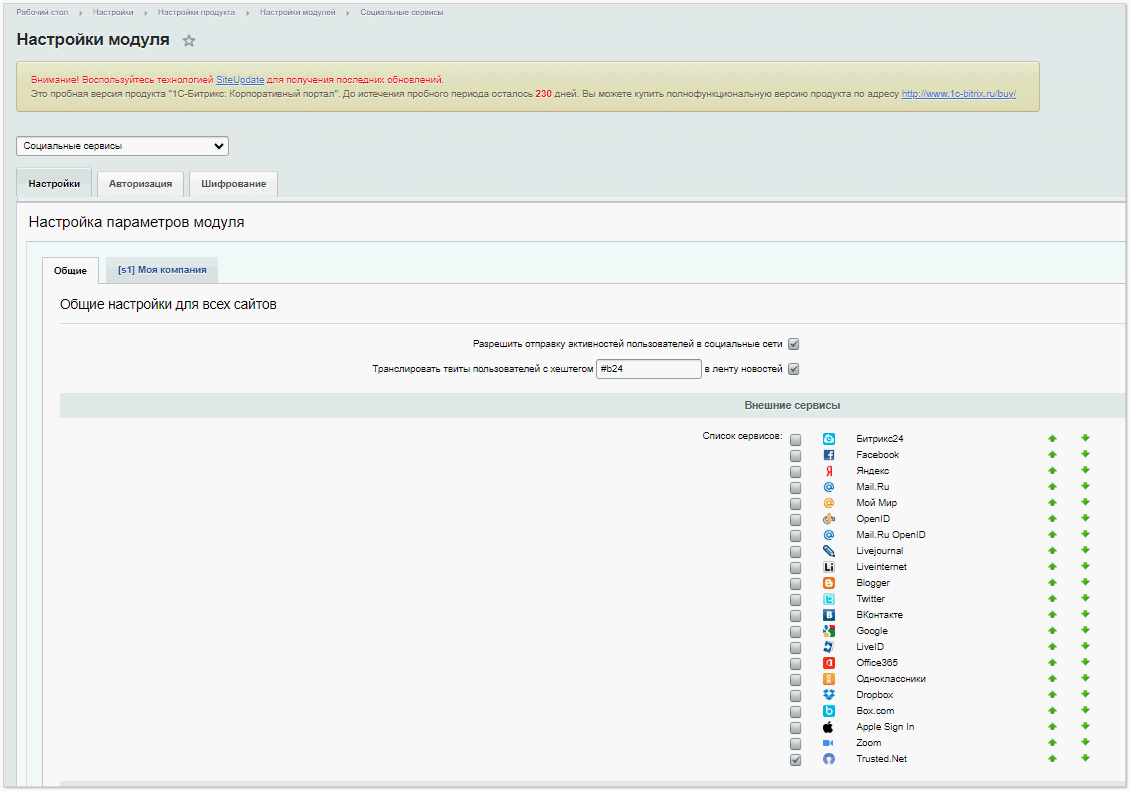
-
В настройках Trusted.ID указать параметры приложения, созданного в Trusted.ID:
- Адрес сервиса Trusted.ID;
- ID приложения авторизации - Идентификатор (Client_id);
- Пароль приложения авторизации - Секретный ключ (client_secret).
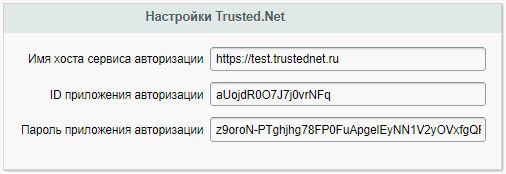
-
Применить изменения.
- Если в 1С_Битрикс требуется регистрация новых пользователей при входе через Trusted.ID, то в настройках главного модуля в разделе Регистрация и авторизация проверить включение флага Позволять ли пользователям регистрироваться самостоятельно?.
Кнопка входа через Trusted.ID отображается на форме авторизации 1С-Битрикс.